【讯飞输入法破解版】讯飞输入法破解下载 v3.0.1734 电脑pc版
软件介绍
讯飞输入法破解版是一款功能强大的电脑端输入法软件,这款软件拥有语音、文字、拼音等多种输入法于一体,软件还有鼠标手写输入法以及首创的触摸板叠写功能,能够贴合不同用户的打字习惯,并且软件还内置了实时更新的强大词库,能够根据用户打出来的词汇自动联想,有效提升用户的打字效率。
讯飞输入法破解版内置了中、英、日、韩、俄五国语言的实时语音互译功能,并且语音识别率高达98%,让用户在面对需要使用外语沟通的情况也能轻松应对。
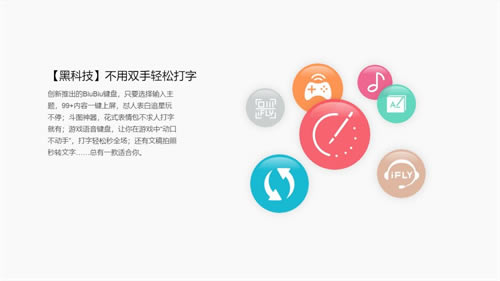
软件特色
1、 开创PC端手写新体验
首创“触摸板叠写”输入,同时支持“鼠标手写”输入方式,不想用拼音,就用手写!
2、 拥有PC端最准确的语音输入功能
将您的说话转为文字,语音识别率高达95%,想放松一下手指,就动动嘴巴用一下语音输入吧!
3、 流畅的拼音输入
词语记忆、自动调频、模糊音设置,让基础拼音输入体验简单、流畅。
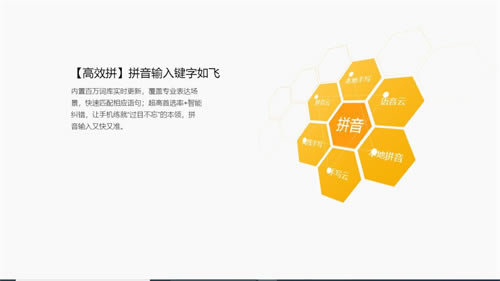
功能介绍
手写输入
首创“随意写”输入,叠写、连写识别率超过98%!
键盘上直接手写输入,无需切换,输入更便捷!
支持多种手写输入,数字、英文、符号混合手写无压力!
语音输入
首款“云计算”智能语音输入法,识别率业界第一!
独家支持离线语音输入功能,无需流量更省钱!
语音流式识别,边说边识别,智能添加标点符号!
键盘输入
支持“拼音云”输入,拼音输入更准确!
支持笔画、双键、点划、双拼,输入模式应有尽有!
表情、符号、颜文字,丰富表情任您选择!
安装教程
1、首先在本站下载该软件,解压之后双击.exe,会弹出一个提示框,可以看到讯飞输入法安装,点击确定即可
2、进入讯飞输入法安装界面,勾选“已阅读并同意”,这里有两种安装方法,第一,点击讯飞输入法中直接安装。第二是点击自定义安装。如果选择第一种方法,则直接进入步骤四,如果选择第二种安装方式,则进入步骤三。
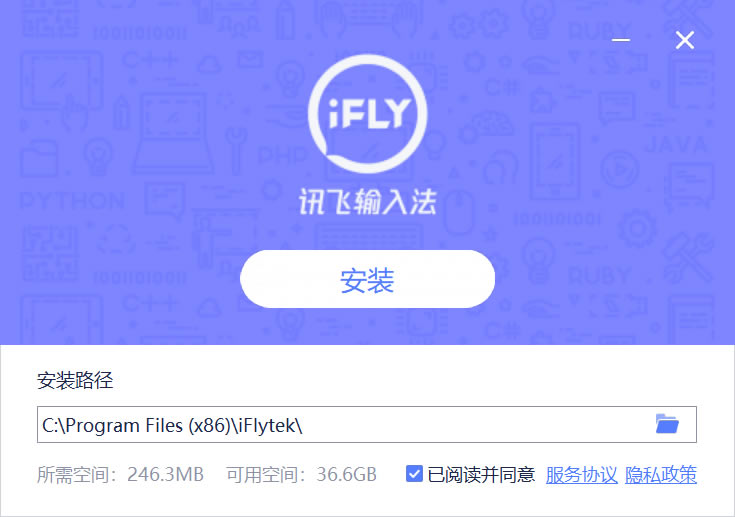
3、这里建议将讯飞输入法文件安装在D盘,选择好之后点击“安装”
4、讯飞输入法正在安装当中,过程很快,请耐心等候
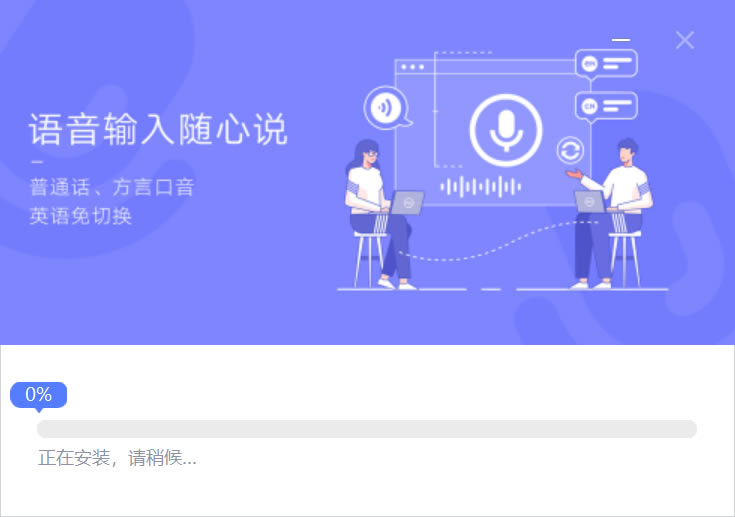
5、讯飞输入法安装完成,点击“完成”即可退出该安装界面
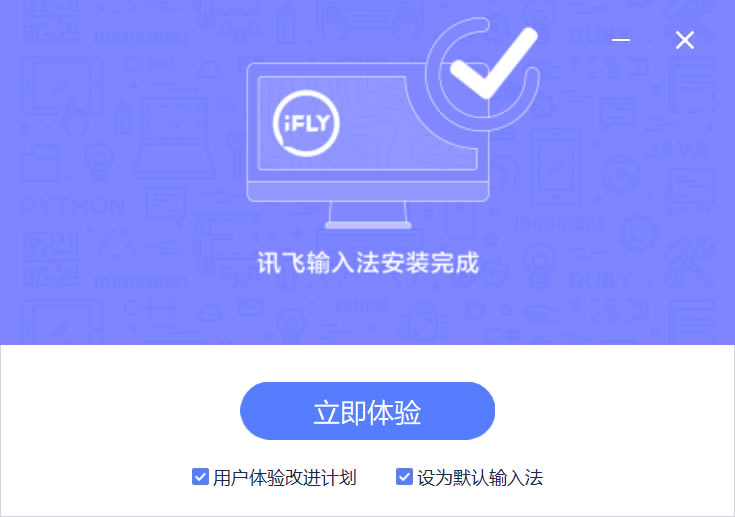
使用教程
一、启用与切换
1.Ctrl+Shift键可切换输入法
将鼠标移到要输入的程序,点一下,使系统进入到输入状态,就可以使用“Ctrl+Shift键”切换输入法,待讯飞输入法切换出来即可使用。
2.Ctrl 键+引号键,快速切换到讯飞输入法
您也可以使用Ctrl+引号键,快速切换到讯飞输入法。
3.Ctrl 键+空格键切换到默认输入法
如您喜欢,可以将讯飞输入法设为默认,通过“Ctrl 键+空格键”即可切换到讯飞输入法。
二、状态栏说明
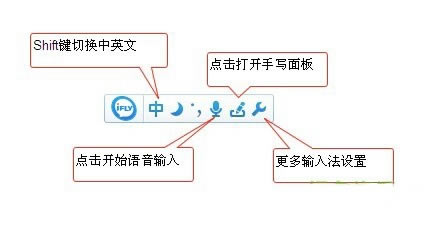
三、语音输入
1.开启与关闭
如上图所述,点击语音麦克风开启语音栏(快捷键:F6)
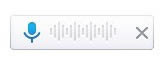
语音栏开启后,可以点击X号按钮(快捷键:ESC)关闭语音栏。
2.语音输入模式
讯飞输入默认为您开启了安静模式,您每说完一句话后,待成功返回您刚说完的文字后,可以继续说下一句,流程如下:

一般情况下,当您使用电脑进行语音输入时,噪声会对识别效果造成影响,此时可以通过输入法设置-语音设置面板,将语音识别的场景更改为嘈杂。
在嘈杂模式下,您每说完一句话后,讯飞输入法会暂时停止录音(以屏蔽环境噪声的干扰)。此时需要点击一下麦克风,才能继续进行语音输入,流程如下:

常见问题
一、讯飞输入法电脑版是否支持粤语、英语语音输入?
讯飞输入法PC版目前支持普通话语音输入,粤语、英语语音输入会尽快实现。
二、讯飞输入法电脑版无法使用触摸板手写?
1、能弹出触摸板手写的面板,但是在触摸板上写字没有任何反应;
这种问题主要是触摸板的不是由新思(Synaptics)提供的所引起的。目前讯飞输入法PC版本还不能支持所有厂商的笔记本触摸板。
2、我的笔记本上有触摸板,但是为什么找不到触摸板手写的面板呢?
出现这种问题,可能是由于您的触摸板没有安装驱动导致的,输入法客户端无法检测到没有安装驱动的触摸板。
如果您的触摸板是由新思(Synaptics)品牌的,需要通过相应的方式安装触摸板驱动后,就可以正常使用触摸板手写输入的功能了。
3、新思的触摸板,且正常安装了驱动,为什么还不能使用触摸板手写输入的功能?
可能是由于您默认关闭了触摸板功能导致的,通过相关操作开启触摸板后,就可以使用触摸板手写的功能了。
三、如何设置自定义皮肤?
1、开启“允许完全访问”;
2、设置皮肤:点击讯飞输入法图标—>皮肤—>本地—>“拍照做皮肤”或“照片做皮肤”,选择自己喜欢的照片后,点击完成即可。
四、如何用讯飞账号备份/恢复用户词库?
1、开启“允许完全访问”;
2、点击讯飞输入法桌面图标—>点击“账号”—>登录讯飞账号—>点击“备份用户词”或“恢复用户词”。
点击下载办公软件 >>本地高速下载
点击下载办公软件 >>本地高速下载